【玩转云耀云服务器HECS】华为云之使用HECS部署ShowDoc文档工具
一、ShowDoc介绍
1.ShowDoc简介
ShowDoc是一个非常适合IT团队的在线API文档、技术文档工具。通过showdoc,你可以方便地使用markdown语法来书写出美观的API文档、数据字典文档、技术文档、在线excel文档等等。
2.ShowDoc功能
-
分享与导出
响应式网页设计,可将项目文档分享到电脑或移动设备查看。同时也可以将项目导出成word文件,以便离线浏览。 -
权限管理
1.公开项目与私密项目:ShowDoc上的项目有公开项目和私密项目两种。公开项目可供任何登录与非登录的用户访问,而私密项目则需要输入密码验证访问。密码由项目创建者设置。
2.项目转让:项目创建者可以自由地把项目转让给网站的其他用户。
3.项目成员:你可以很方便地为ShowDoc的项目添加、删除项目成员。项目成员可以对项目进行编辑,但不可转让或删除项目(只有项目创建者才有权限)。
4.团队管理:利用showdoc的团队功能你可以更好地进行团队协作。 -
编辑功能
1.markdown编辑:ShowDoc采用markdown编辑器,无论是编辑还是阅读体验都极佳很棒。
2.模板插入:在ShowDoc的编辑页面,点击编辑器上方的按钮可方便地插入API接口模板和数据字典模板。
3.历史版本:ShowDoc为页面提供历史版本功能,你可以方便地把页面恢复到之前的版本。 -
多平台
showdoc支持网页版、手机app版和电脑客户端版。客户端地址可见:https://www.showdoc.com.cn/clients。 -
自动化
1.可从代码注释中自动生成文档。
2.搭配的RunApi客户端,可调试接口和自动生成文档。
二、HECS云耀云服务器介绍
1.HECS云耀云服务器简介
HECS(云耀云服务器)是可以快速搭建简单应用的新一代云服务器,具备独立、完整的操作系统和网络功能,适用于网站搭建、开发环境等低负载应用场景。

2.HECS云耀云服务器特点
- 易搭建:支持一站式配置指导,预装第三方市场镜像,新手小白也分钟级完成应用搭建
- 更实惠: 场景化套餐推荐,快速构建业务系统;根据用户业务诉求适配套餐,轻松购买更省力
- 易维护:极简控制台可视化管理;全方位性能监测,智能助手瑶光加持,保障业务稳定无忧
- 更安全: 主机安全防御、免费安全体检、安全升级指导、安全体检报告,多重保护性能无忧
三、本次技术分享介绍
1.熟练使用华为云云耀云服务器HECS产品;
2.使用HECS云耀云服务器部署ShowDoc文档工具;
3.可以远程访问到ShowDoc,管理技术文档。
四、购买华为云HECS云耀云服务器
1.购买说明
1.新用户可以直接前往开发者试用专区,免费领取ECS云耀云服务器,
官网地址:https://activity.huaweicloud.cn/free_test/index.html
2.老用户直接选择包月购买即可。

2.进入购买界面
登录华为云官网,控制台——服务列表——云耀云服务器HECS
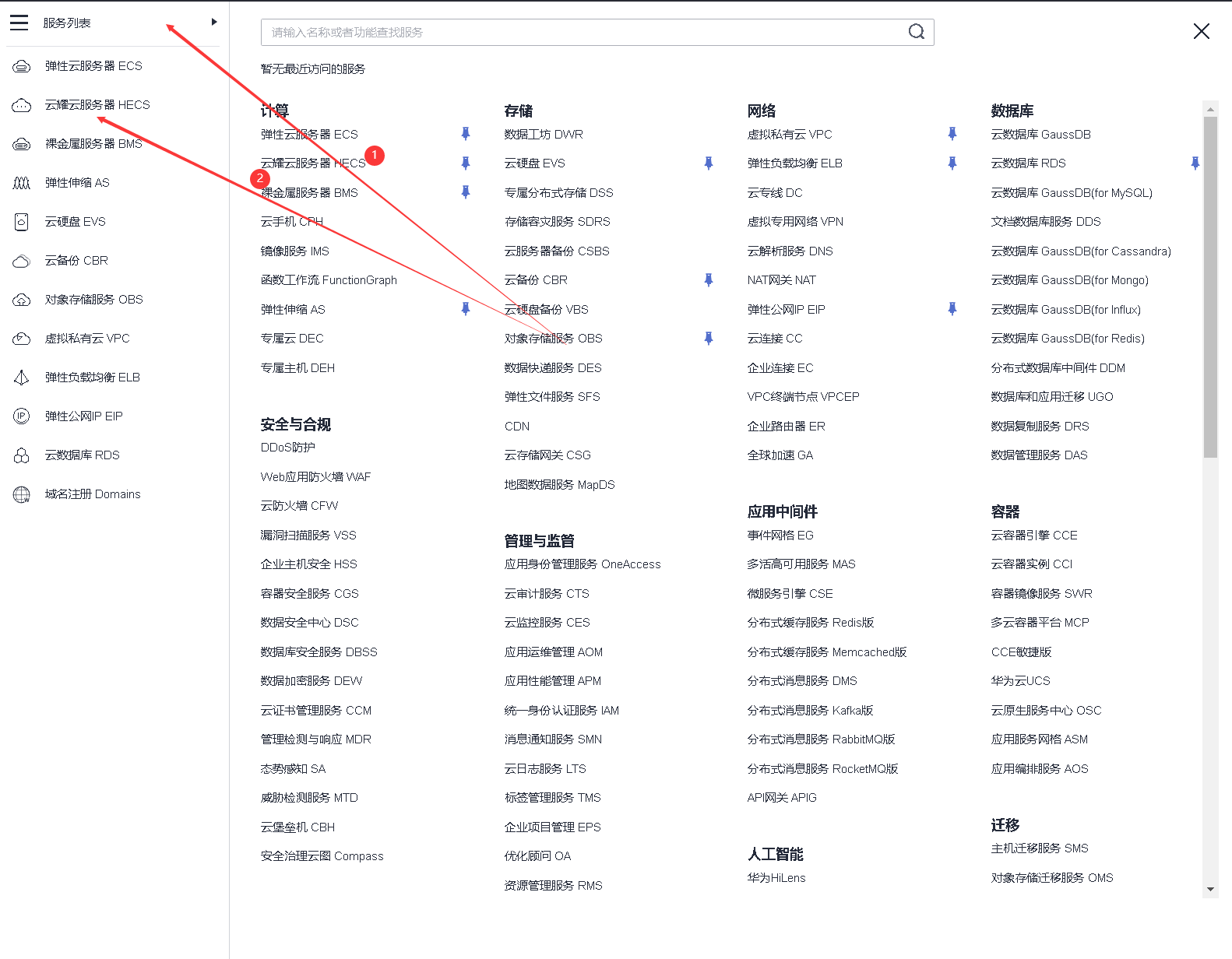
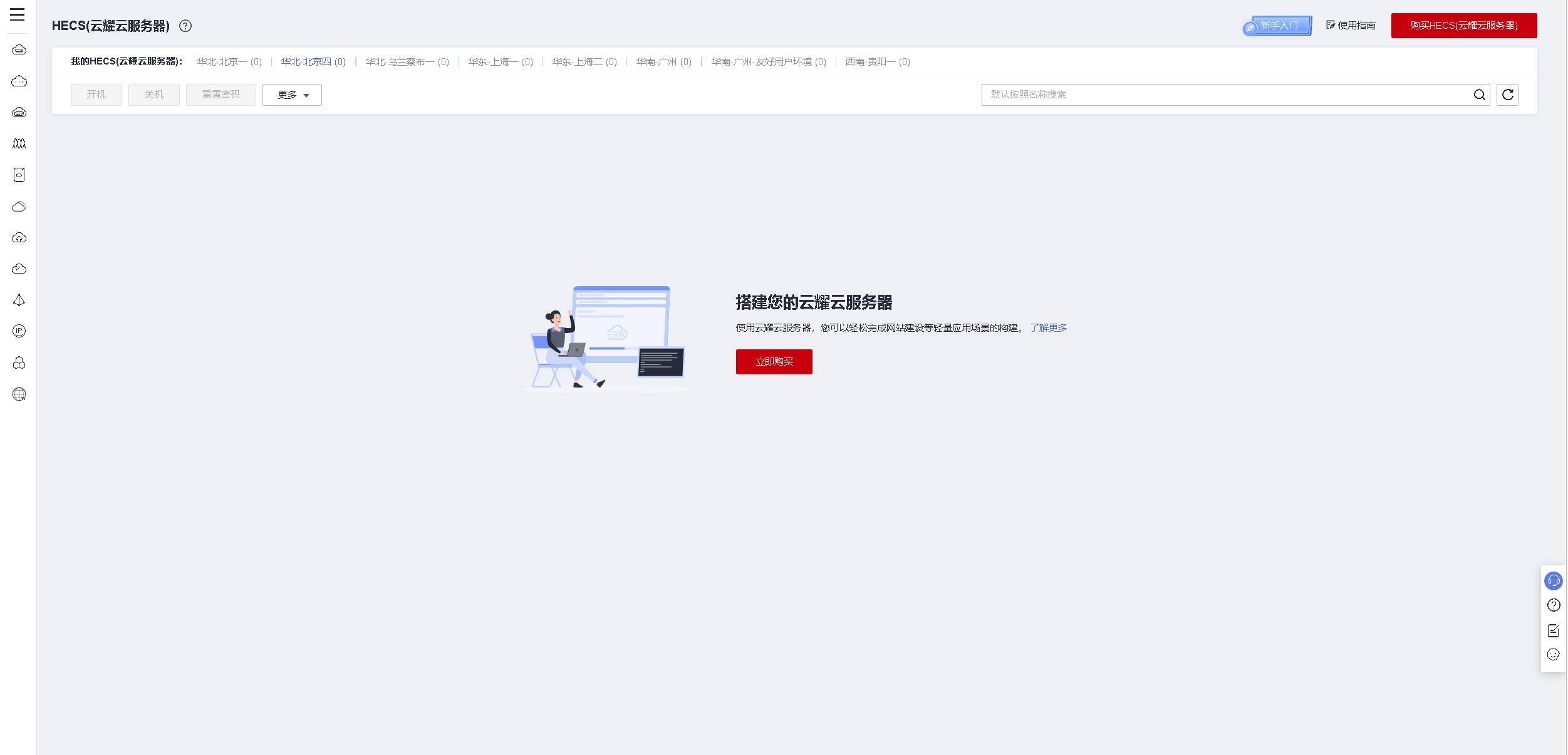
3.购买华为云HECS云耀云服务器
选择购买HECS云耀云服务器
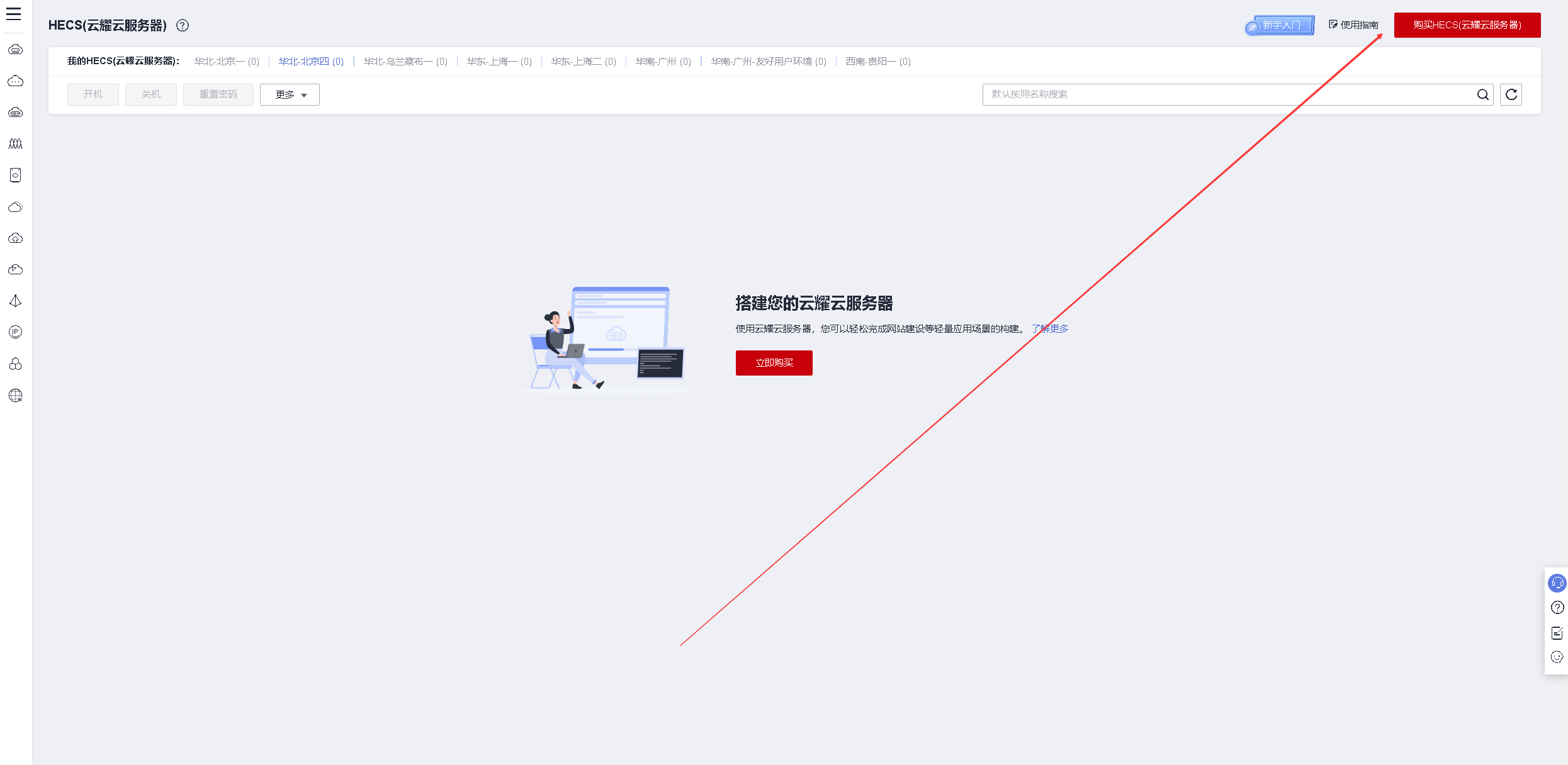
区域:可定义,这里选择是西南——贵阳一;
系统镜像:选择centos7.6操作系统;
配置:选择入门型的即可,用于学习和测试;
密码:设置root密码,自定义。
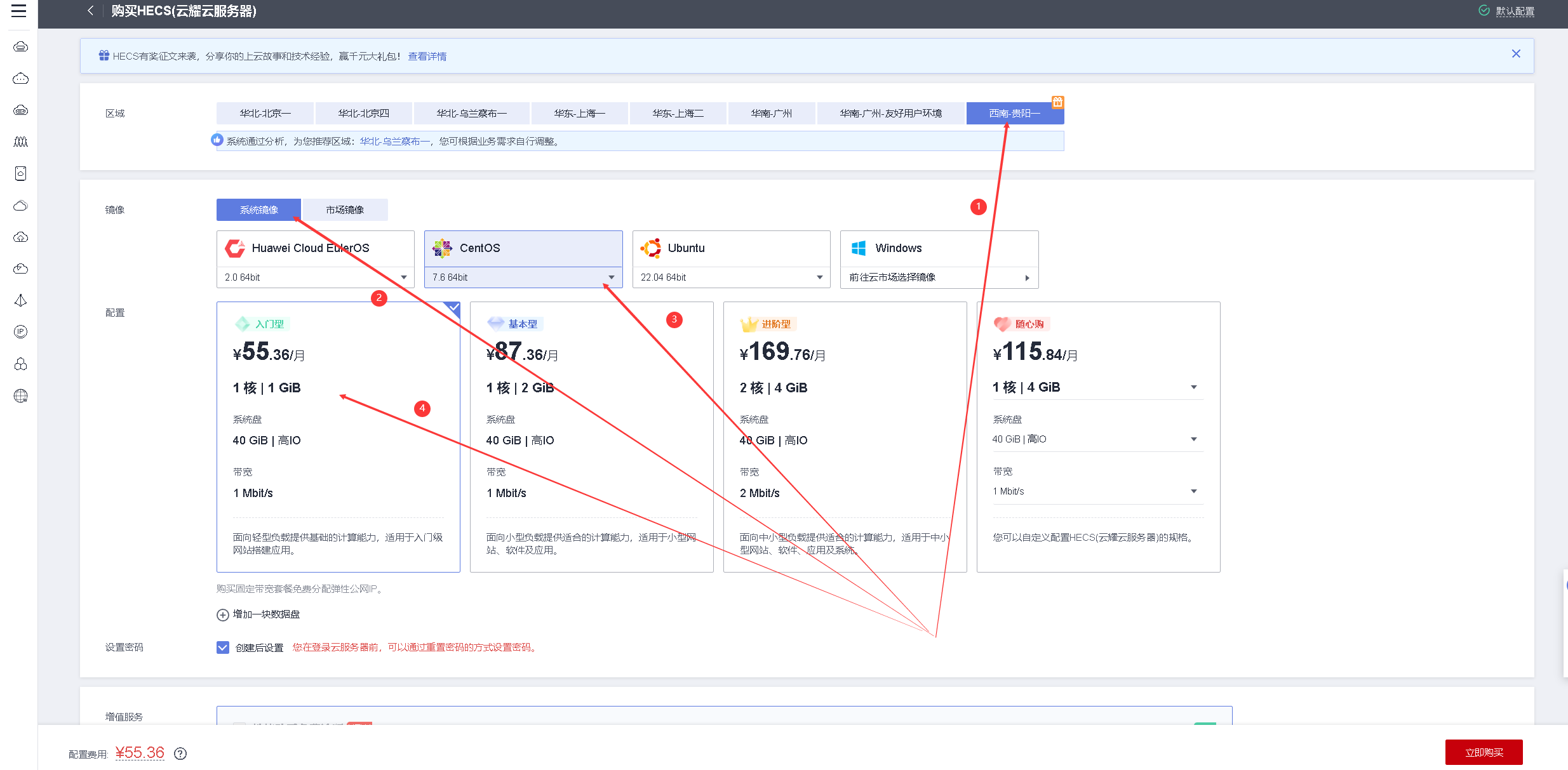
增值服务:可勾选“开启详细云监控”,免费试用;
购买时长:选择一个月即可;
购买量:1台;
配置完毕后,选择立即购买


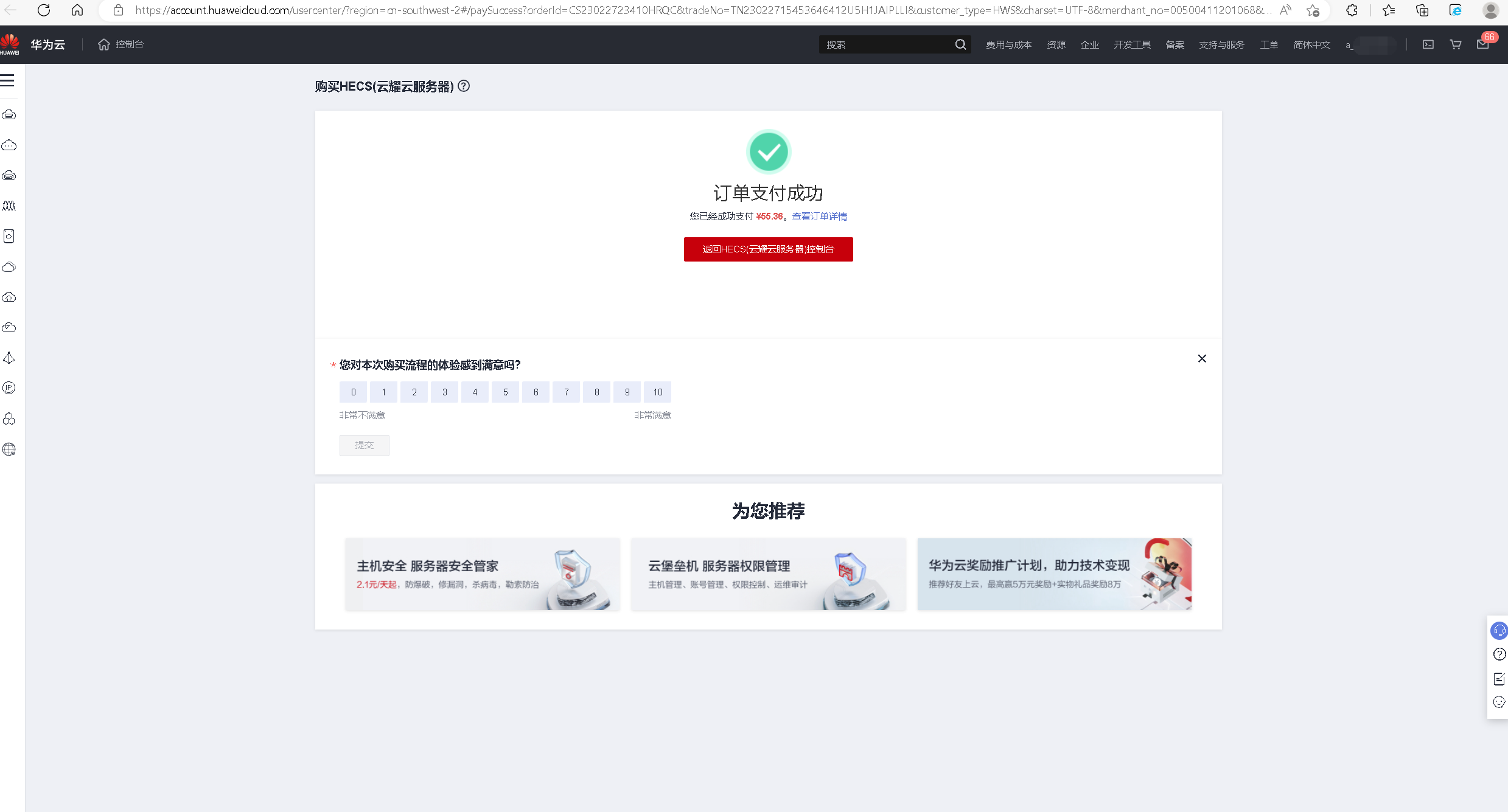
4.查看购买的HECS状态
选择服务列表——云耀云服务器HECS,进入HECS控制台,看到刚购买的HECS云耀云服务器。


五、本地远程连接HECS
1.查看HECS的弹性公网IP
在HECS控制面板,查看当前云服务器的弹性公网IP。

2.本地连接HECS
打开本地Xshell工具,输入公网IP,云服务器的账号密码进行远程连接。
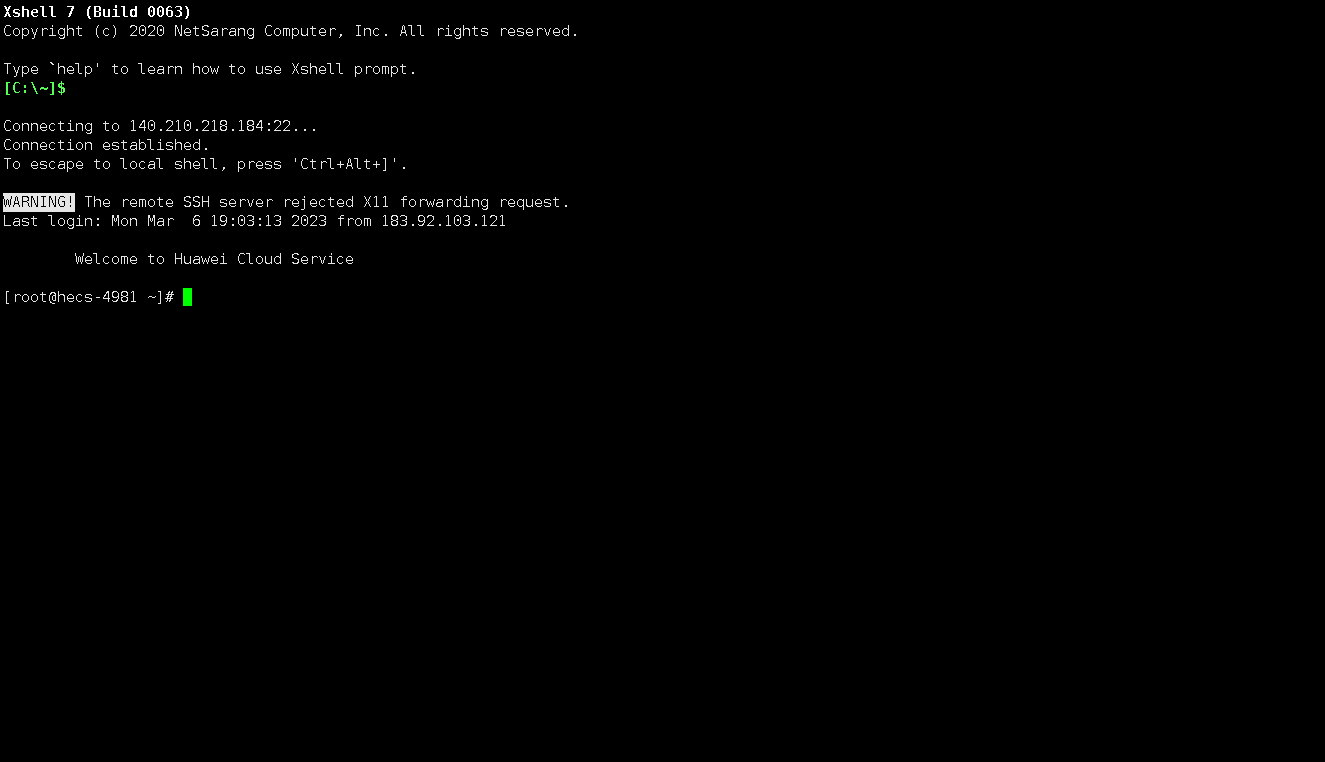
3.查看系统版本
检查操作系统版本
[root@hecs-4981 ~]# cat /etc/centos-release
CentOS Linux release 7.6.1810 (Core)
4.检查系统内核版本
[root@hecs-4981 ~]# uname -r
3.10.0-1160.53.1.el7.x86_64
六、安装httpd服务
1.检查yum仓库状态
检查yum仓库的各镜像源状态是否正常。
[root@hecs-4981 showdoc]# yum repolist all |grep enable
base/7/x86_64 CentOS-7 - Base enabled: 10,072
epel/x86_64 Extra Packages for Enterprise Linu enabled: 13,752
extras/7/x86_64 CentOS-7 - Extras enabled: 515
updates/7/x86_64 CentOS-7 - Updates enabled: 4,724
2.安装httpd服务
使用yum直接httpd
[root@hecs-4981 ~]# yum -y install httpd
Loaded plugins: fastestmirror
Loading mirror speeds from cached hostfile
Resolving Dependencies
--> Running transaction check
---> Package httpd.x86_64 0:2.4.6-98.el7.centos.6 will be installed
--> Processing Dependency: httpd-tools = 2.4.6-98.el7.centos.6 for package: httpd-2.4.6-98.el7.centos.6.x86_64
--> Processing Dependency: /etc/mime.types for package: httpd-2.4.6-98.el7.centos.6.x86_64
--> Processing Dependency: libaprutil-1.so.0()(64bit) for package: httpd-2.4.6-98.el7.centos.6.x86_64
--> Processing Dependency: libapr-1.so.0()(64bit) for package: httpd-2.4.6-98.el7.centos.6.x86_64
--> Running transaction check
---> Package apr.x86_64 0:1.4.8-7.el7 will be installed
---> Package apr-util.x86_64 0:1.5.2-6.el7 will be installed
---> Package httpd-tools.x86_64 0:2.4.6-98.el7.centos.6 will be installed
---> Package mailcap.noarch 0:2.1.41-2.el7 will be installed
--> Finished Dependency Resolution
Dependencies Resolved
====================================================================================================================================================
Package Arch Version Repository Size
====================================================================================================================================================
Installing:
httpd x86_64 2.4.6-98.el7.centos.6 updates 2.7 M
Installing for dependencies:
apr x86_64 1.4.8-7.el7 base 104 k
apr-util x86_64 1.5.2-6.el7 base 92 k
httpd-tools x86_64 2.4.6-98.el7.centos.6 updates 94 k
mailcap noarch 2.1.41-2.el7 base 31 k
Transaction Summary
====================================================================================================================================================
Install 1 Package (+4 Dependent packages)
Total download size: 3.0 M
Installed size: 10 M
Downloading packages:
(1/5): apr-1.4.8-7.el7.x86_64.rpm | 104 kB 00:00:00
(2/5): mailcap-2.1.41-2.el7.noarch.rpm | 31 kB 00:00:00
(3/5): apr-util-1.5.2-6.el7.x86_64.rpm | 92 kB 00:00:00
(4/5): httpd-tools-2.4.6-98.el7.centos.6.x86_64.rpm | 94 kB 00:00:00
(5/5): httpd-2.4.6-98.el7.centos.6.x86_64.rpm | 2.7 MB 00:00:00
----------------------------------------------------------------------------------------------------------------------------------------------------
Total 6.1 MB/s | 3.0 MB 00:00:00
Running transaction check
Running transaction test
Transaction test succeeded
Running transaction
Installing : apr-1.4.8-7.el7.x86_64 1/5
Installing : apr-util-1.5.2-6.el7.x86_64 2/5
Installing : httpd-tools-2.4.6-98.el7.centos.6.x86_64 3/5
Installing : mailcap-2.1.41-2.el7.noarch 4/5
Installing : httpd-2.4.6-98.el7.centos.6.x86_64 5/5
Verifying : httpd-tools-2.4.6-98.el7.centos.6.x86_64 1/5
Verifying : mailcap-2.1.41-2.el7.noarch 2/5
Verifying : apr-1.4.8-7.el7.x86_64 3/5
Verifying : httpd-2.4.6-98.el7.centos.6.x86_64 4/5
Verifying : apr-util-1.5.2-6.el7.x86_64 5/5
Installed:
httpd.x86_64 0:2.4.6-98.el7.centos.6
Dependency Installed:
apr.x86_64 0:1.4.8-7.el7 apr-util.x86_64 0:1.5.2-6.el7 httpd-tools.x86_64 0:2.4.6-98.el7.centos.6 mailcap.noarch 0:2.1.41-2.el7
Complete!
3.启动httpd服务
启动httpd服务并使开机自启
[root@hecs-4981 ~]# systemctl enable --now httpd
Created symlink from /etc/systemd/system/multi-user.target.wants/httpd.service to /usr/lib/systemd/system/httpd.service.
检查httpd服务状态
[root@hecs-4981 ~]# systemctl statys httpd
Unknown operation 'statys'.
[root@hecs-4981 ~]# systemctl status httpd
● httpd.service - The Apache HTTP Server
Loaded: loaded (/usr/lib/systemd/system/httpd.service; enabled; vendor preset: disabled)
Active: active (running) since Mon 2023-03-06 19:24:32 CST; 40s ago
Docs: man:httpd(8)
man:apachectl(8)
Main PID: 2046 (httpd)
Status: "Total requests: 0; Current requests/sec: 0; Current traffic: 0 B/sec"
CGroup: /system.slice/httpd.service
├─2046 /usr/sbin/httpd -DFOREGROUND
├─2047 /usr/sbin/httpd -DFOREGROUND
├─2048 /usr/sbin/httpd -DFOREGROUND
├─2049 /usr/sbin/httpd -DFOREGROUND
├─2050 /usr/sbin/httpd -DFOREGROUND
└─2051 /usr/sbin/httpd -DFOREGROUND
Mar 06 19:24:32 hecs-4981 systemd[1]: Starting The Apache HTTP Server...
Mar 06 19:24:32 hecs-4981 httpd[2046]: AH00558: httpd: Could not reliably determine the server's fully qualified domain name, using 127.0... message
Mar 06 19:24:32 hecs-4981 systemd[1]: Started The Apache HTTP Server.
Hint: Some lines were ellipsized, use -l to show in full.
七、安全组及防火墙配置
1.关闭防火墙
关闭防火墙,如果需要开启防火墙,则需要放行80端口
systemctl stop firewalld && systemctl disable firewalld
2.关闭selinux
sed -i 's/SELINUX=enforcing/SELINUX=disabled/' /etc/selinux/config
getenforce
3.HECS的安全组设置
进入HECS安全组管理页面

安全组放行80端口
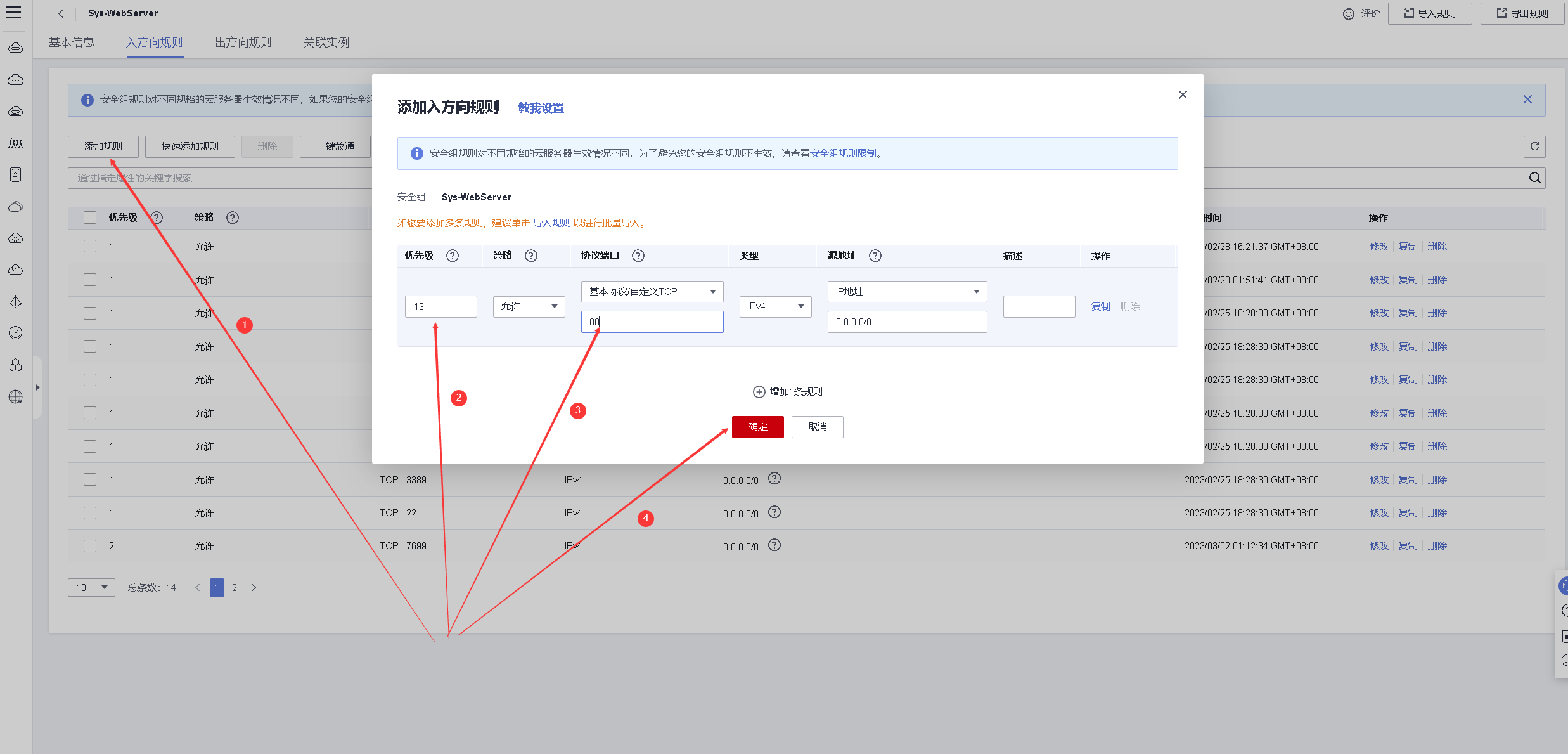
4.测试httpd的web服务
http://140.210.218.184/
httpd服务测试访问为正常的
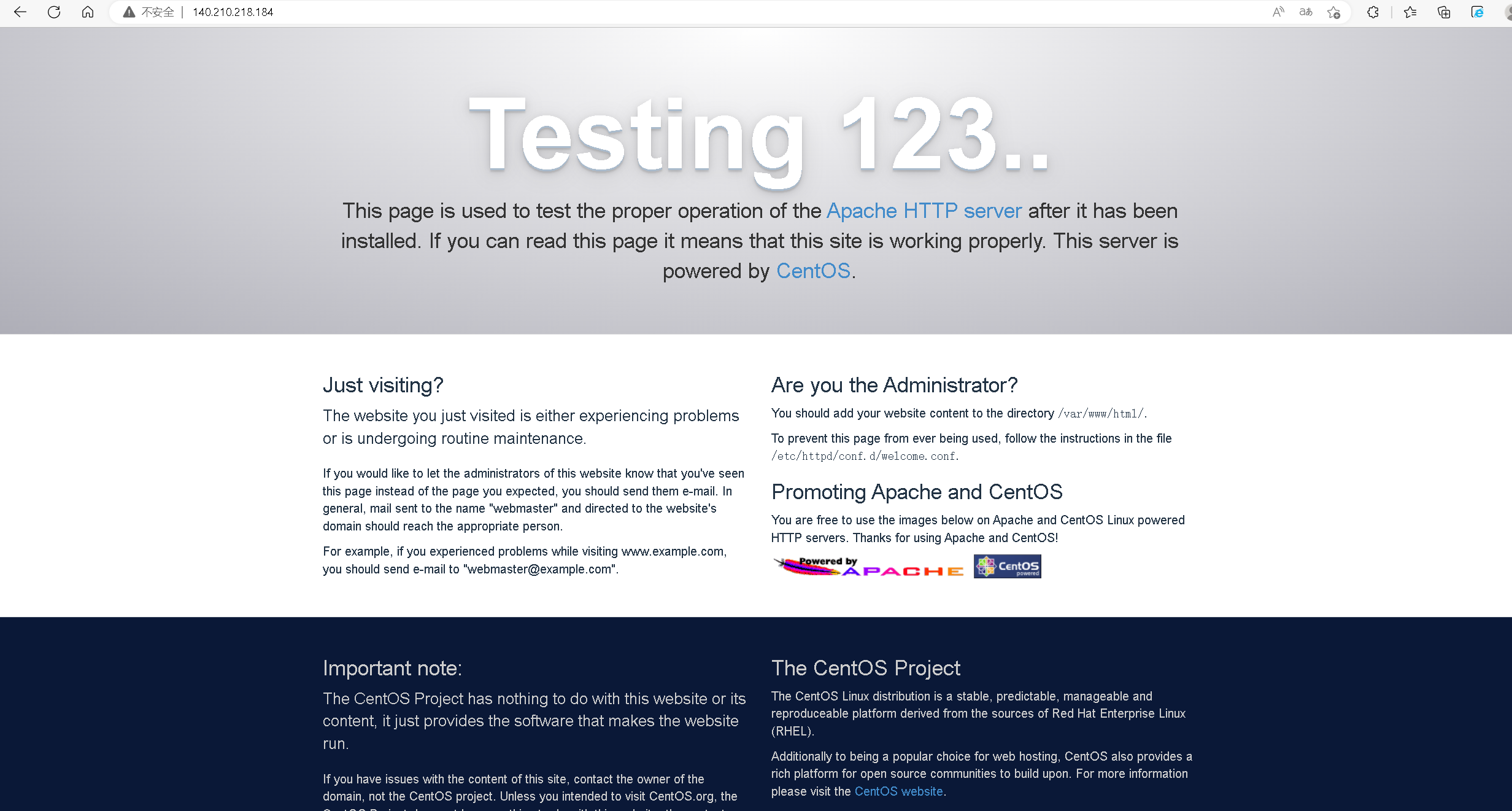
八、安装php服务
1.安装php
直接使用yum安装php
yum -y install php php-gd php-mbstring php-pdo
2.编辑info.php测试文件
编辑info.php测试文件
[root@hecs-4981 ~]# cat /var/www/html/info.php
<?php
phpinfo();
?>
3.web测试php安装状态
重启hhtpd服务
systemctl restart httpd
访问测试http://140.210.218.184/info.php
出现以下页面,表示php安装正常。
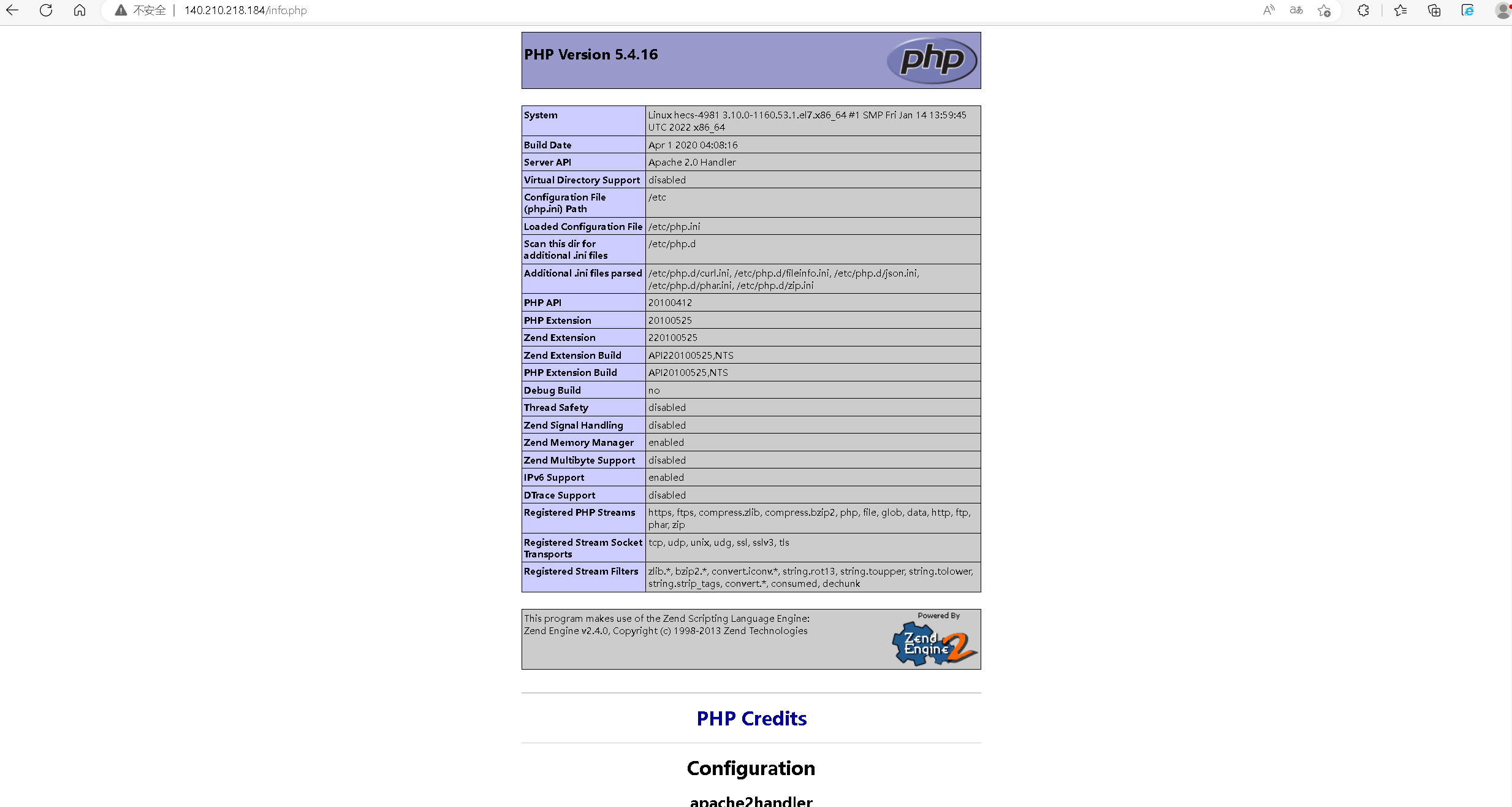
九、部署ShowDoc应用
1创建下载目录
创建下载目录
[root@hecs-4981 ~]# mkdir -p /data/showdoc
[root@hecs-4981 ~]# cd /data/showdoc/
[root@hecs-4981 showdoc]#
2.下载ShowDoc软件包
github下载地址:https://github.com/star7th/showdoc
[root@hecs-4981 showdoc]# git clone https://github.com/star7th/showdoc.git
Cloning into 'showdoc'...
fatal: unable to access 'https://github.com/star7th/showdoc.git/': Encountered end of file
[root@hecs-4981 showdoc]# git clone https://github.com/star7th/showdoc.git
Cloning into 'showdoc'...
remote: Enumerating objects: 19680, done.
remote: Counting objects: 100% (1272/1272), done.
remote: Compressing objects: 100% (386/386), done.
remote: Total 19680 (delta 875), reused 1204 (delta 852), pack-reused 18408
Receiving objects: 100% (19680/19680), 19.20 MiB | 983.00 KiB/s, done.
Resolving deltas: 100% (11558/11558), done.
3.移动到根目录
将showdoc下的内容移动到网站根目录下
mv -f showdoc/* /var/www/html/
4.更改网站目录权限
将网站根目录/var/www/html的所属用户改为apache
root@hecs-4981 showdoc]# chown -R apache:apache /var/www/html
[root@hecs-4981 showdoc]# ll /var/www/html/
total 152
-rw-r--r-- 1 apache apache 910 Mar 6 19:14 composer.json
-rw-r--r-- 1 apache apache 74658 Mar 6 19:14 composer.lock
-rw-r--r-- 1 apache apache 1012 Mar 6 19:14 Dockerfile
-rw-r--r-- 1 apache apache 860 Mar 6 19:14 DockerfileChina
drwxr-xr-x 4 apache apache 4096 Mar 6 19:14 documentation
-rw-r--r-- 1 apache apache 4286 Mar 6 19:14 favicon.ico
-rw-r--r-- 1 apache apache 1023 Mar 6 19:14 index.php
drwxr-xr-x 2 apache apache 4096 Mar 6 19:14 install
-rw-r--r-- 1 apache apache 2525 Mar 6 19:14 LICENSE.txt
drwxr-xr-x 2 apache apache 4096 Mar 6 19:14 mock
drwxr-xr-x 12 apache apache 4096 Mar 6 19:14 Public
-rw-r--r-- 1 apache apache 4549 Mar 6 19:14 README.md
-rw-r--r-- 1 apache apache 27 Mar 6 19:14 robots.txt
-rw-r--r-- 1 apache apache 655 Mar 6 19:14 SECURITY.md
drwxr-xr-x 5 apache apache 4096 Mar 6 19:14 server
drwxr-xr-x 2 apache apache 4096 Mar 6 19:14 Sqlite
drwxr-xr-x 3 apache apache 4096 Mar 6 19:14 web
drwxr-xr-x 7 apache apache 4096 Mar 6 19:14 web_src
十、ShowDoc的初始化配置
1.选择系统语言
访问:http://140.210.218.184/install/index.php
进入showdoc的初始配置页面,选择系统中文语言。
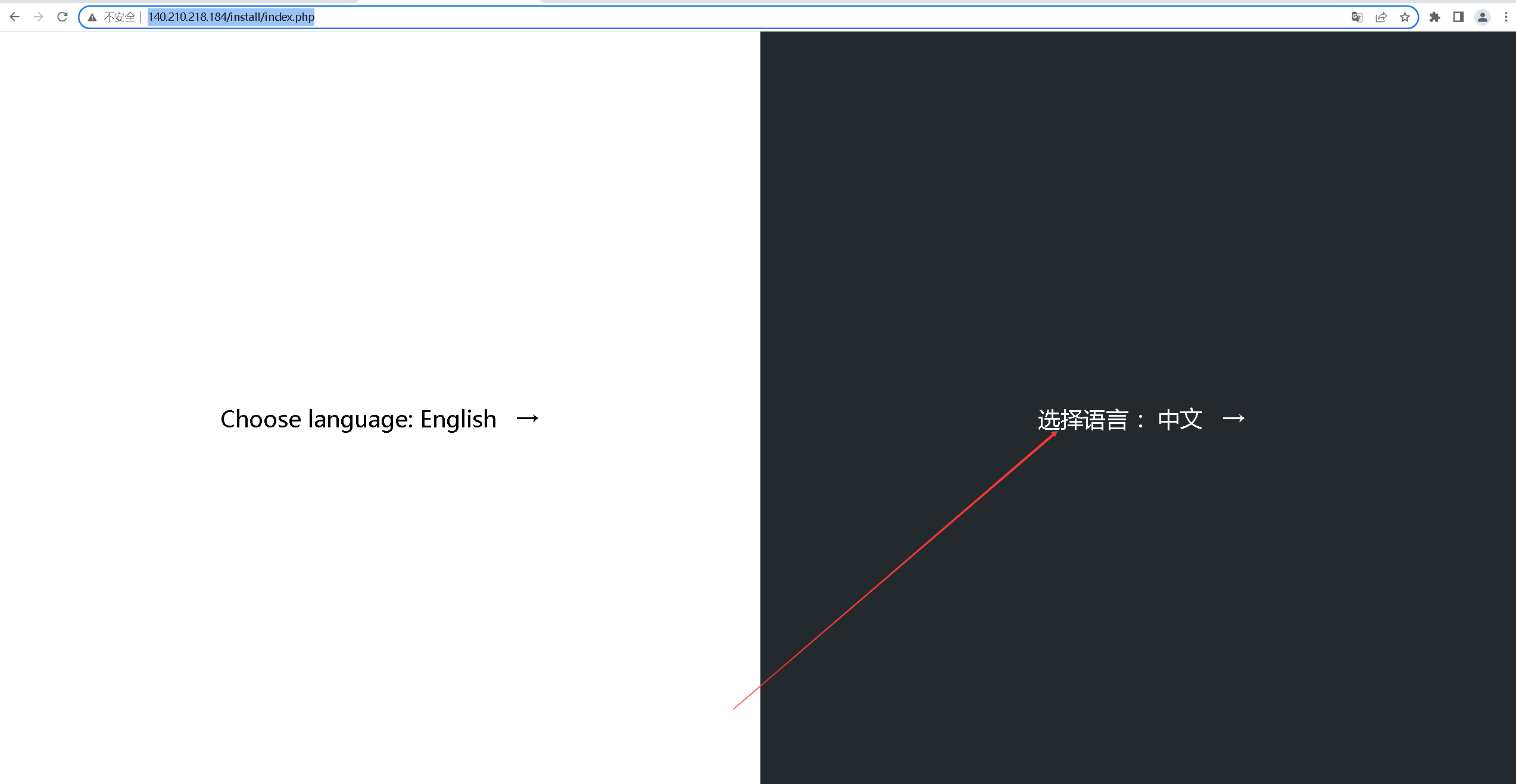
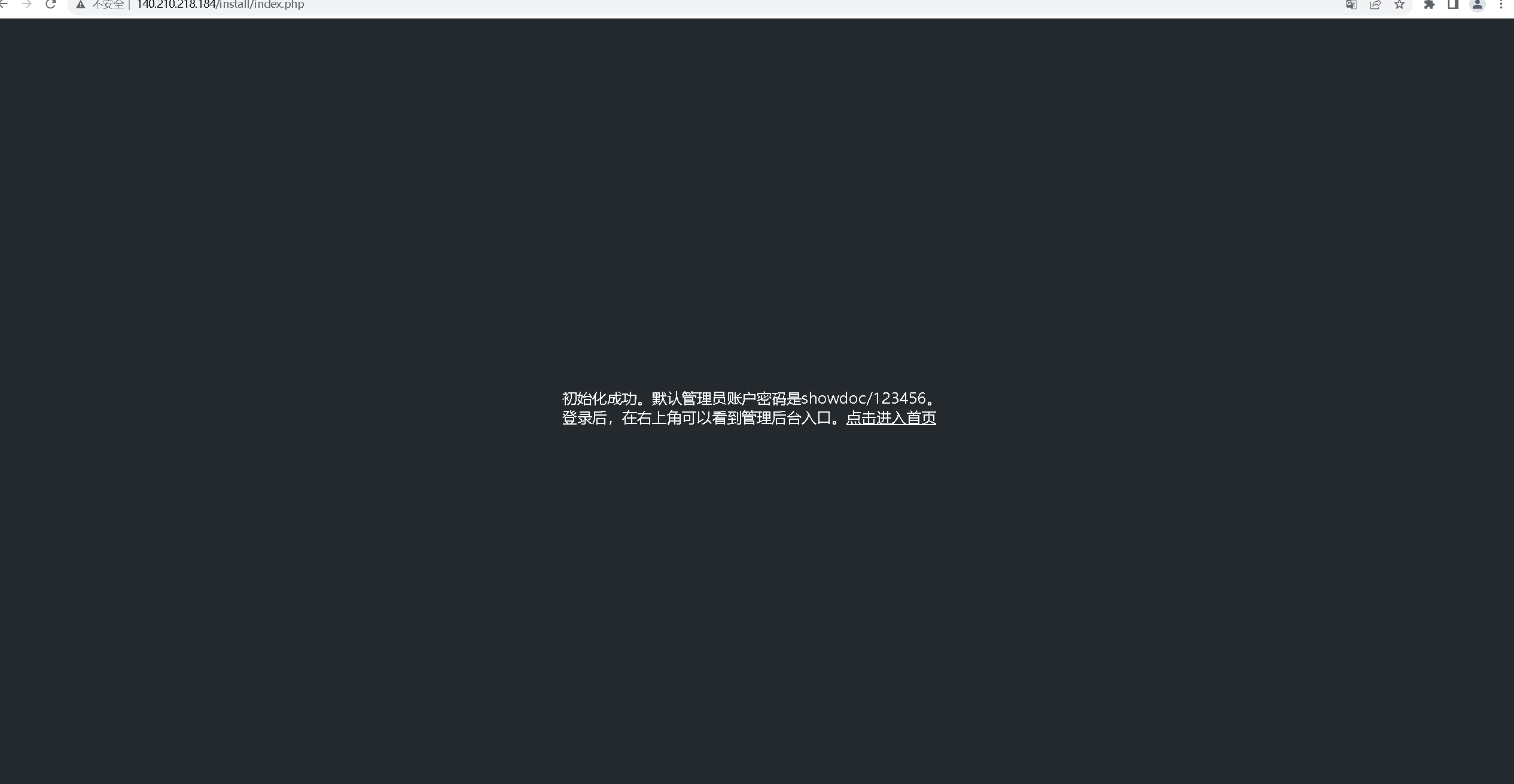
2.访问ShowDoc首页
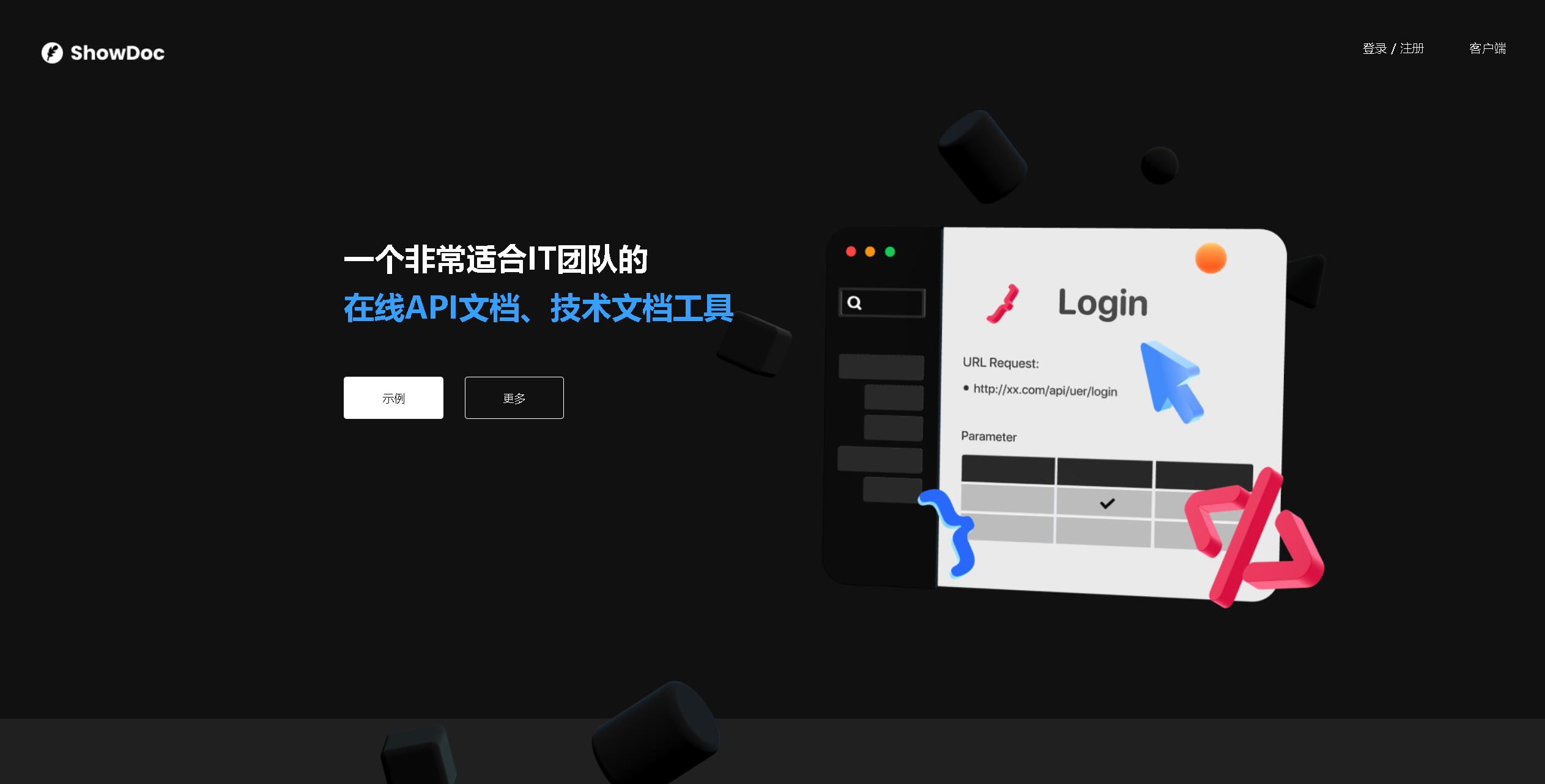
十一、访问ShowDoc文档系统
1.登录showdoc文档系统
默认账号密码showdoc/123456
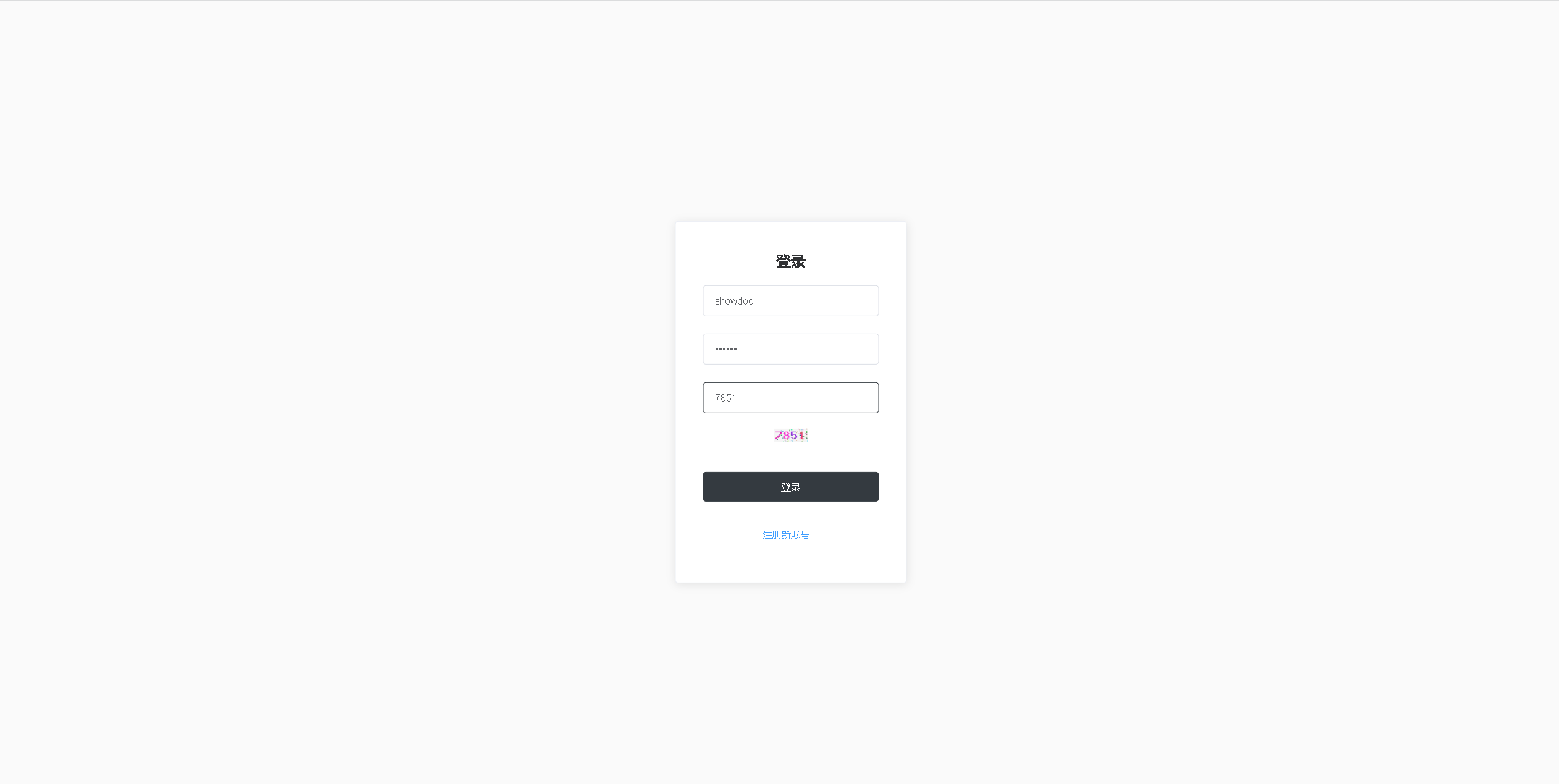
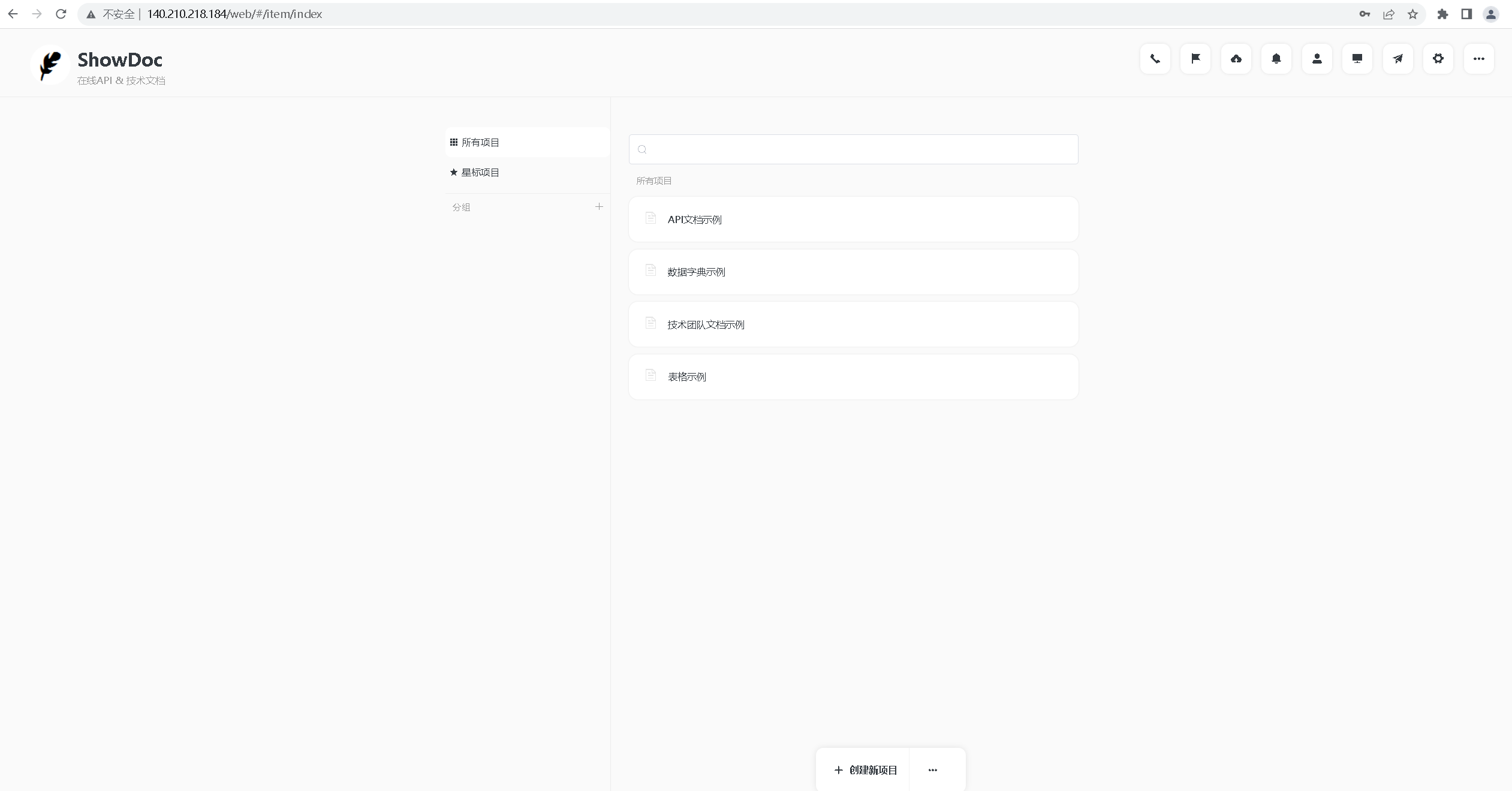
2.登录showdoc后台管理

3.查看示例文档效果
打开首页的API等示例文档,可以看到展现效果,
可以自己单独创建项目,管理各种文档,非常方便。
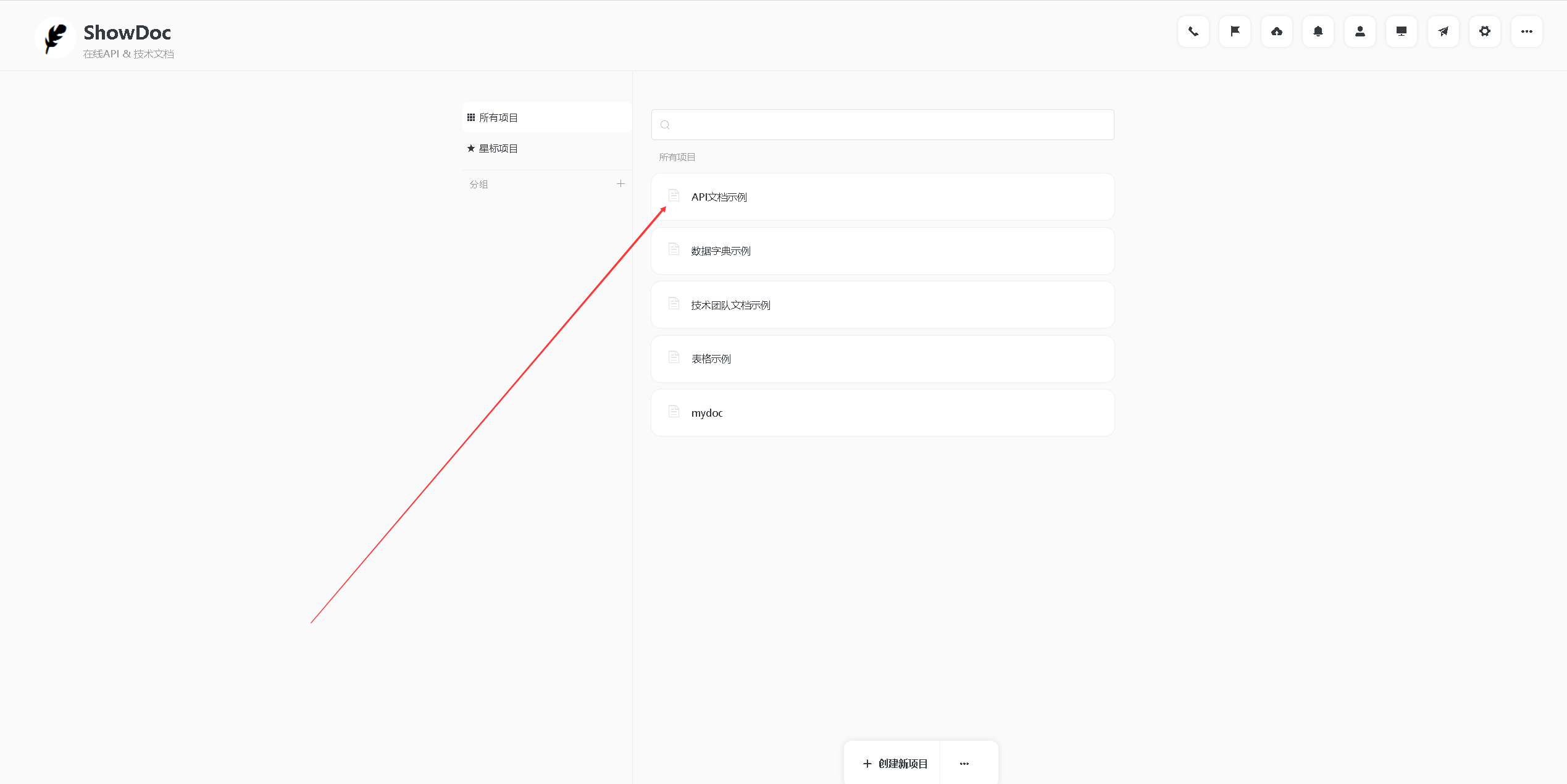
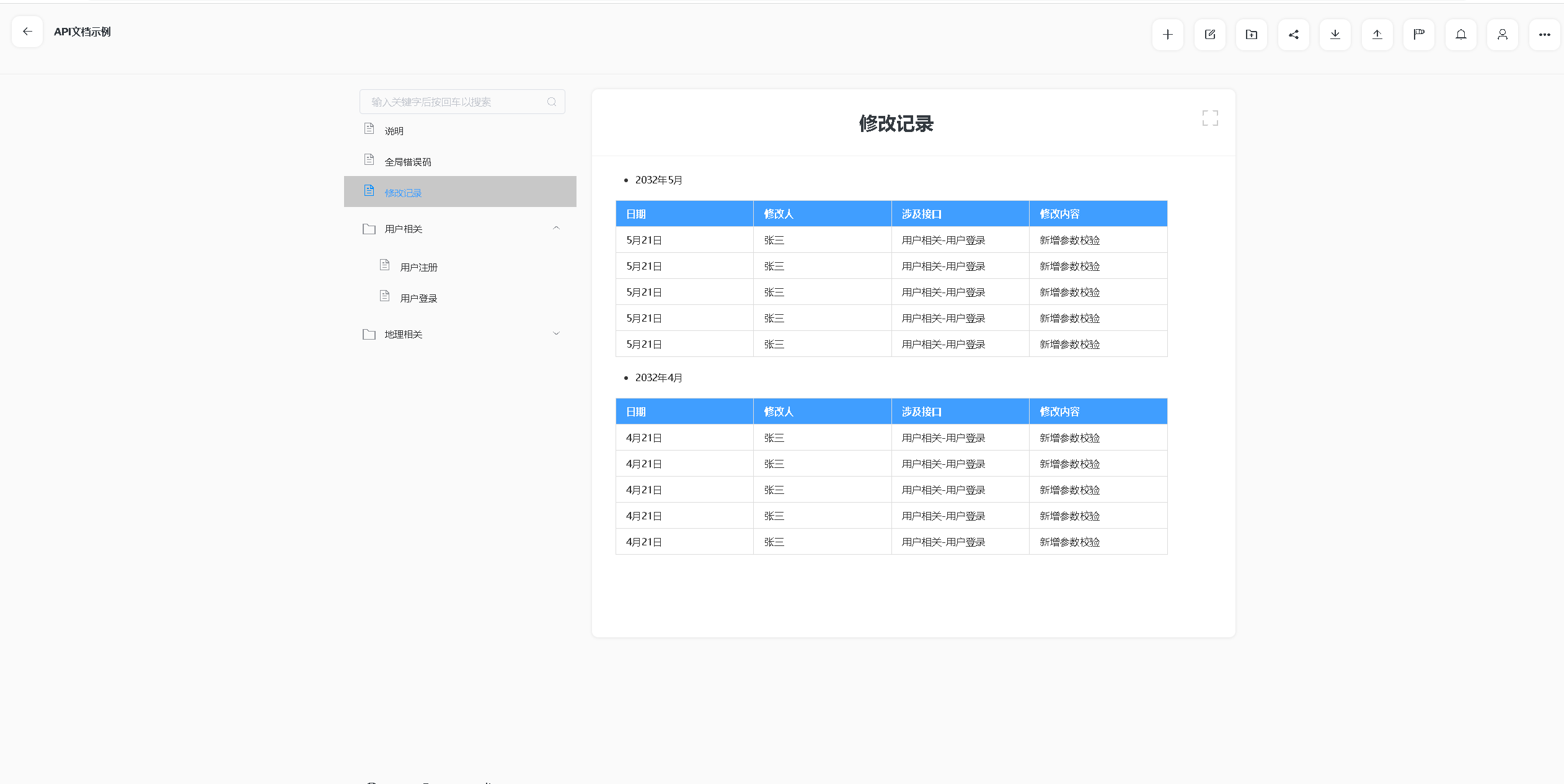
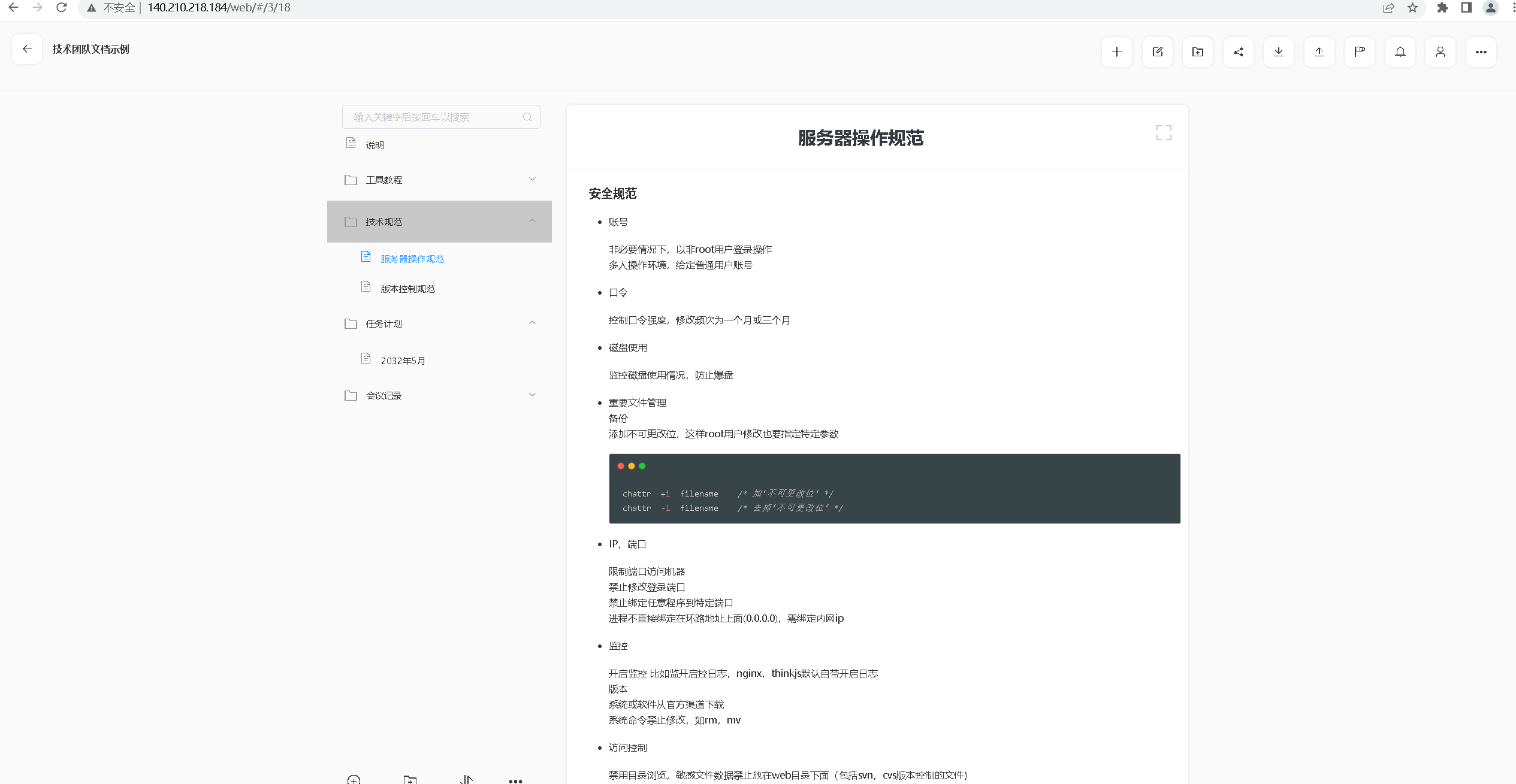
【玩转“云耀云服务器(HECS)”有奖征文来袭!惊喜大礼包激励等你来拿!】有奖征文第20期正在火热进行中:
https://bbs.huaweicloud.cn/blogs/391930
- 点赞
- 收藏
- 关注作者


评论(0)